Disque dur plein qui se remplit seul
RésoluMPMP10 Messages postés 66538 Date d'inscription Statut Membre Dernière intervention -
Bonjour,
J'ai un PC HP que j'ai acheté a mon ancienne boite il y a quelques années qui est sous Win7.
Le disque dur est de 500 go et est depuis quelques temps rempli à ras bord alors que je supprime au fur et a mesure. Je n'ai presque plus rien dessus sauf quelques logiciels. J'ai fait une analyse du disque par WinDirStat et les fichiers systèmes pèsent presque 400 go.

Quelqu'un a une solution pour que je puisse récupérer de l'espace ?
Merci d'avance et très bonne journée ;)
Windows / Chrome 104.0.0.0
- Disque dur plein qui se remplit seul
- Cloner disque dur - Guide
- Defragmenter disque dur - Guide
- Test disque dur - Télécharger - Informations & Diagnostic
- Chkdsk disque dur externe - Guide
- Nettoyage disque dur - Guide
4 réponses
Merci pour ta réponse, le PC est un HP ProBook 420 G2.
La partie temp sert à quoi si elle peut être vidée comme ça ? Ce genre de truc doit pas se "réguler" tout seul ?

Bonjour.
En cas de disque dur système (C:/) ayant peu d'espace libre, il est possible de libérer de l'espace en supprimant les fichiers temporaires avec FRST.
Attention !
Les dossiers suivants seront vidés :
- Fichiers temporaires de Windows.
- Dossiers temporaires de l'utilisateur.
- Caches, zones de stockage HTML5, cookies et historique pour les navigateurs analysés par FRST (IE, Edge, Firefox, Google Chrome, Brave, Opera, Vivaldi, Yandex Browser.) à l'exception des clones de Firefox.
- Cache des fichiers ouverts récemment.
- Cache de Flash Player.
- Cache de Java.
- Cache HTML de Steam
- Cache des miniatures et des icônes de l'Explorateur
- File d'attente de transfert BITS (fichiers qmgr.db et qmgr*.dat)
- Corbeille.
Voici comment faire :
Télécharger FRST https://www.commentcamarche.net/telecharger/securite/10729-frst-farbar-recovery-scan-tool-64-bits/ et l'enregistrer sur le bureau.
Procédure de suppression des fichiers temporaires :
NB : un point de restauration est créé.
1- Ouvrir FRST en tant qu'administrateur pour cela cliquer avec le bouton droit de ta souris sur FRST et choisir exécuter en tant qu'administrateur
2 - Copier l'intégralité du script qui est dans l'encadré qui suit :
Start::
CreateRestorePoint:
CloseProcesses:
EmptyTemp:
End::
3- Une fois le script copié cliquer sur Corriger, FRST prend automatiquement le script qui est dans le presse-papier.

Laisser la correction se faire une fois qu'elle est terminée il sera demandé de redémarrer le pc, voir ci-dessous :

Une fois l'ordinateur redémarré :
4- il y aura un fichier Fixlog sur le bureau la quantité de données supprimées y sera indiquée.
Exemple de rapport :
=========== EmptyTemp: ==========
FlushDNS => terminé(e)
BITS transfer queue => 1572864 B
DOMStore, IE Recovery, AppCache, Feeds Cache, Thumbcache, IconCache => 135944686 B
Java, Discord, Steam htmlcache => 1362850473 B
Windows/system/drivers => 59745507 B
Edge => 666112 B
Chrome => 370202837 B
Firefox => 2101461192 B
Opera => 0 BTemp, IE cache, history, cookies, recent:
Default => 0 B
ProgramData => 0 B
Public => 0 B
systemprofile => 0 B
systemprofile32 => 0 B
LocalService => 0 B
NetworkService => 45222726 B
juven => 40331130338 BRecycleBin => 122254 B
EmptyTemp: => 41.4 GB données temporaires supprimées.
================================

Effectivement ce n'était pas sans besoin.
Si ton disque se rempli à nouveau trop rapidement prévient-moi.
Tu peux désinstaller FRST, renomme le fichier FRST que tu as téléchargé, renomme-le en uninstall, puis une fois le fichier renommé ouvre-le, la désinstallation se fera automatiquement via un redémarrage du pc.


Bonjour,
Pour libérer énormément de place, il y a une solution en supprimant les points de restauration…
https://www.astuces-pratiques.fr/informatique/supprimer-les-points-de-restauration-sur-windows-7
Sinon pour des raisons évidentes de sécurités, ce serait bien de passer à windows 10 gratuitement vu que support de windows 7 est terminé :
https://www.phonandroid.com/windows-7-passer-gratuitement-windows-10.html
https://www.microsoft.com/fr-fr/software-download/windows10


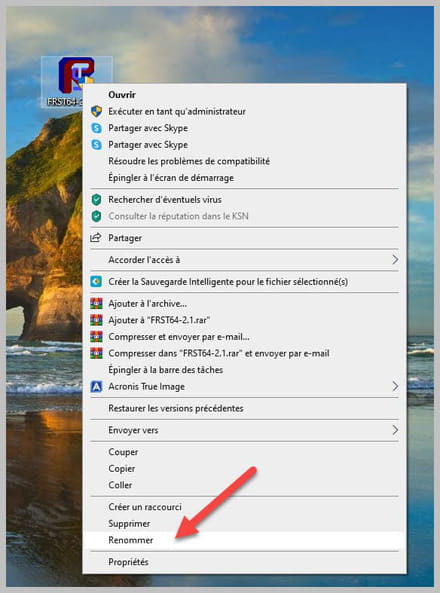

La partie Temp peut en principe être vidée et vu la place que ça prend.